Microsoft Office 2007 ではインターフェース(ツール系の表示)が一新され、特に左上隅に登場した大きな「Officeボタン」には非常に違和感がありました。普段講師としてOfficeソフトを毎日見ていたこの私もでも大きな変化を感じました。
今回の Office 2010 では「Officeボタン」をやめ、「リボン」に「ファイル」タブを追加するように変更されています。ある意味、昔の「ファイル」メニューに戻ったような感があります。
今回の Office 2010 の「リボン」で一番変わったのは「ファイル」タブが追加されたことだと思います。
さらに利用者が「タブ」を追加して、良く使う「コマンド」を集めたり、ほとんど使わないコマンドを非表示にするといった「カスタマイズ」ができるようになっています。もちろん使わなくても構いません。
ができるようになっています。もちろん使わなくても構いません。
「カスタマイズ」手順は「ファイル」タブで「オプション」を選択、開いた画面左にあるリストから「リボンのユーザー設定」を選択します。
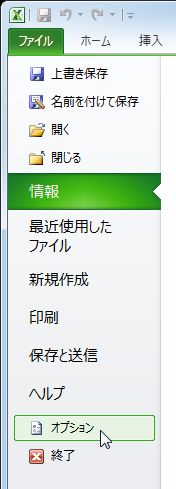
「リボンのユーザー設定」画面で「タブ」「コマンド」を追加&削除、表示&非表示を設定します。
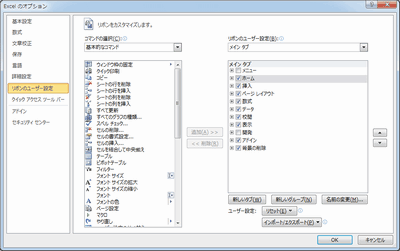
右下にある「ユーザー設定」項目で「リセット」できるので、おかしくなっても元の状態に戻せます。ほとんど使わない「コマンド」は非表示にするなど、メリットがあると感じれば是非試してみてください。
ワード、エクセル、パワーポイントで 2007 と 2010 との「リボン」の違いを確認しましたが、基本的な「タブ」「グループ」そして「コマンド」の種類と並びについては、ほとんど継承されています。
※ もちろん Office 2010 の新機能による「タブ」や「コマンド」の
追加はありますが、ほとんど変化は感じません。
ITスクールインストラクター 田口 智

